Hyper-V si arresta in modo anomalo o blocca 5in computer Windows 11/10
Alcuni utenti segnalano problemi per cui Hyper-V si arresta in modo anomalo o blocca(Hyper-V crashes or freezes) il computer Windows 11/10. Questo post ha lo scopo di fornire le soluzioni più adatte che gli utenti interessati possono provare a risolvere con successo questo problema.
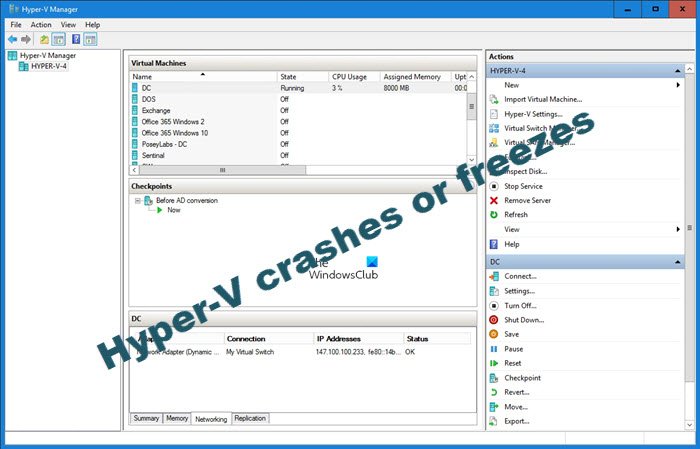
Hyper-V rallenta Windows 10?
Sì, è noto che Hyper-V rallenta Windows 10 . Per essere in grado di determinare se effettivamente Hyper-V rallenta il sistema Windows , potrebbe essere necessario eseguire benchmark sintetici prima e dopo l'abilitazione di Hyper-V(Hyper-V) . Il risultato mostrerà probabilmente che con Hyper-V abilitato , anche se non hai macchine virtuali in esecuzione , si verifica un calo delle prestazioni. A volte, la macchina virtuale Hyper-V potrebbe essere lenta all'avvio(Hyper-V virtual machine might be slow to start) , ma puoi accelerarla!
Hyper-V si arresta in modo anomalo o blocca Windows 11/10
Se Hyper-V si arresta in modo anomalo o blocca il problema del sistema Windows 11/10, puoi provare le nostre soluzioni consigliate di seguito in nessun ordine particolare e vedere se ciò aiuta a risolvere il problema.
- Riavviare il computer
- Abilita virtualizzazione hardware
- Disabilita USB 3.0 nel BIOS
- Aggiorna i driver dell'adattatore Bluetooth
- Aggiorna il BIOS
- Pulisci Installa Windows
Diamo un'occhiata alla descrizione del processo coinvolto in ciascuna delle soluzioni elencate.
1] Riavviare il computer
Se hai appena aggiornato il tuo computer Windows 10/11 e poi hai iniziato a riscontrare questo problema di arresto anomalo o blocco di Hyper-V(Hyper-V crashes or freezes) , puoi semplicemente riavviare il sistema(hard reboot your system) e vedere se il problema è stato risolto. Hard Reboot consente all'utente di un PC di riavviare un computer, operazione che di solito viene eseguita quando il sistema operativo o le funzioni software non rispondono. Il processo richiede il riavvio del dispositivo Windows manualmente, fisicamente o utilizzando qualsiasi altro metodo oltre al riavvio dai pulsanti di alimentazione del sistema operativo.
2] Abilita virtualizzazione hardware
Questa soluzione richiede l' abilitazione della virtualizzazione hardware(enable hardware virtualization) .
3] Disabilita USB 3.0 nel BIOS
Alcuni utenti hanno riferito di essere stati in grado di risolvere questo problema disabilitando USB 3.0 nella configurazione del BIOS .
Per disabilitare USB 3.0 nel BIOS sul computer, è necessario avviare il BIOS(boot into BIOS) , accedere a Configurazione di System Configuration > USB , quindi scegliere di disabilitare la porta USB esterna(External USB Port) .
In alternativa, se l' opzione USB 3.0 non viene visualizzata nel (USB 3.0)BIOS , un altro modo per disabilitare USB 3.0(disable USB 3.0) consiste nell'aprire Gestione dispositivi,(Device Manager) quindi selezionare Controller Universal Serial Bus(Universal Serial Bus controllers) , fare clic con il pulsante destro del mouse su USB 3.0 e selezionare Proprietà(Properties) . Vai alla scheda Driver(Driver tab) e seleziona Disattiva(Disable) .
Tieni presente che la disabilitazione di USB 3.0 non passerà tutte le porte a USB 2.0, ma renderà tutte le porte USB completamente non utilizzabili.
4] Aggiorna i driver dell'adattatore Bluetooth
Alcuni utenti interessati da questo problema hanno il driver dell'adattatore Ralink Bluetooth 4.0 installato sul proprio sistema. Se questo è il tuo caso, puoi aggiornare i driver Bluetooth .
Puoi aggiornare i driver Bluetooth(update the Bluetooth drivers) manualmente tramite Gestione dispositivi(Device Manager) oppure puoi ottenere gli aggiornamenti dei driver nella sezione Aggiornamenti opzionali in (get the driver updates on the Optional Updates)Windows Update . È inoltre possibile scaricare l'ultima versione del driver(download the latest version of the driver) dal sito Web del produttore dell'adattatore Bluetooth .
5] Aggiorna il BIOS
Questa soluzione richiede di provare ad aggiornare il BIOS(updating the BIOS) e il firmware del sistema. L'utilizzo degli strumenti degli OEM(OEMs) è il modo più semplice per farlo. Tutti i produttori OEM dispongono di utilità che consentono di aggiornare facilmente BIOS , firmware e driver. Cerca il tuo e scaricalo solo dal sito ufficiale.
Questo è il modo più sicuro per aggiornare il BIOS .
- Se possiedi un laptop Dell , puoi visitare Dell.com(Dell.com) oppure puoi utilizzare Dell Update Utility .
- Gli utenti ASUS possono scaricare l' utilità di aggiornamento del BIOS MyASUS dal (MyASUS BIOS)sito di supporto ASUS(ASUS support site) .
- Gli utenti ACER possono andare qui(go here) . Immettere il Number/SNID o cercare il prodotto per modello(Model) , selezionare BIOS/Firmware e fare clic sul collegamento Download per il file che si desidera scaricare.
- Gli utenti Lenovo possono utilizzare lo strumento Lenovo System Update(Lenovo System Update Tool) .
- Gli utenti HP possono utilizzare HP Support Assistant in dotazione .
6] Ripara o ripristina Windows
A questo punto, se il problema persiste, puoi Ripristinare il PC(Reset your PC) o Riparare il computer(Repair your computer) .
Spero questo sia di aiuto!
Hyper-V è sicuro?
Sì, Hyper-V è sicuro da usare! Il ransomware può ancora essere gestito in sicurezza all'interno di una macchina virtuale Hyper-V ; solo che devi essere più cauto. A seconda del tipo di attacco ransomware(ransomware attack) , il ransomware potrebbe utilizzare la connessione di rete della macchina virtuale per cercare le risorse di rete da attaccare.
Post correlato(Related post) : Hyper-V ha riscontrato un errore durante il caricamento della configurazione della macchina virtuale.(Hyper-V encountered error while loading virtual machine configuration.)
Related posts
Come disabilitare Microsoft Hyper-V su Windows 10
Come installare Windows 11 utilizzando Hyper-V in Windows
Come abilitare TPM in Hyper-V di installare Windows 11
Hyper-V rilevato l'errore durante il caricamento machine configuration virtuale
Microsoft Hyper-V Server è gratuito per una valutazione illimitata
Come convertire VHDX file su VHD usando PowerShell
Mail and Calendar app freezes, schianta o non funziona in Windows 11/10
Come utilizzare gli strumenti incorporati Charmap and Eudcedit di Windows 10
Dispositivo HDMI playback non mostrabile in Windows 10
Microsoft Edge Browser Tips and Tricks per Windows 10
Virtual Machine Management non è presente su questa macchina
Le impostazioni di sicurezza sono disattivate in Hyper-V
Come eseguire il backup, Move, o Delete PageFile.sys allo spegnimento in Windows 10
Come aggiungere Group Policy Editor a Windows 10 Home Edition
PDF text scompare durante la modifica o il salvataggio del file in Windows 10
Come aprire System Properties in Windows 10 Control Panel
Cos'è uno PLS file? Come creare uno PLS file in Windows 11/10?
Le impostazioni di sincronizzazione di Windows 10 non funzionano in grigio
Hyper-V non ha trovato macchine virtuali da importare dalla posizione
Come testare la webcam in Windows 11/10? Funziona?
